برای افزودن ایمیل در آیفون یا هر دستگاه دیگر اپل، میتوانید به صورت خودکار یا از طریق اضافه کردن دستی ایمیل، حساب خود را در برنامه Mail وارد کنید. در ادامه با اپل تلکام همراه باشید.
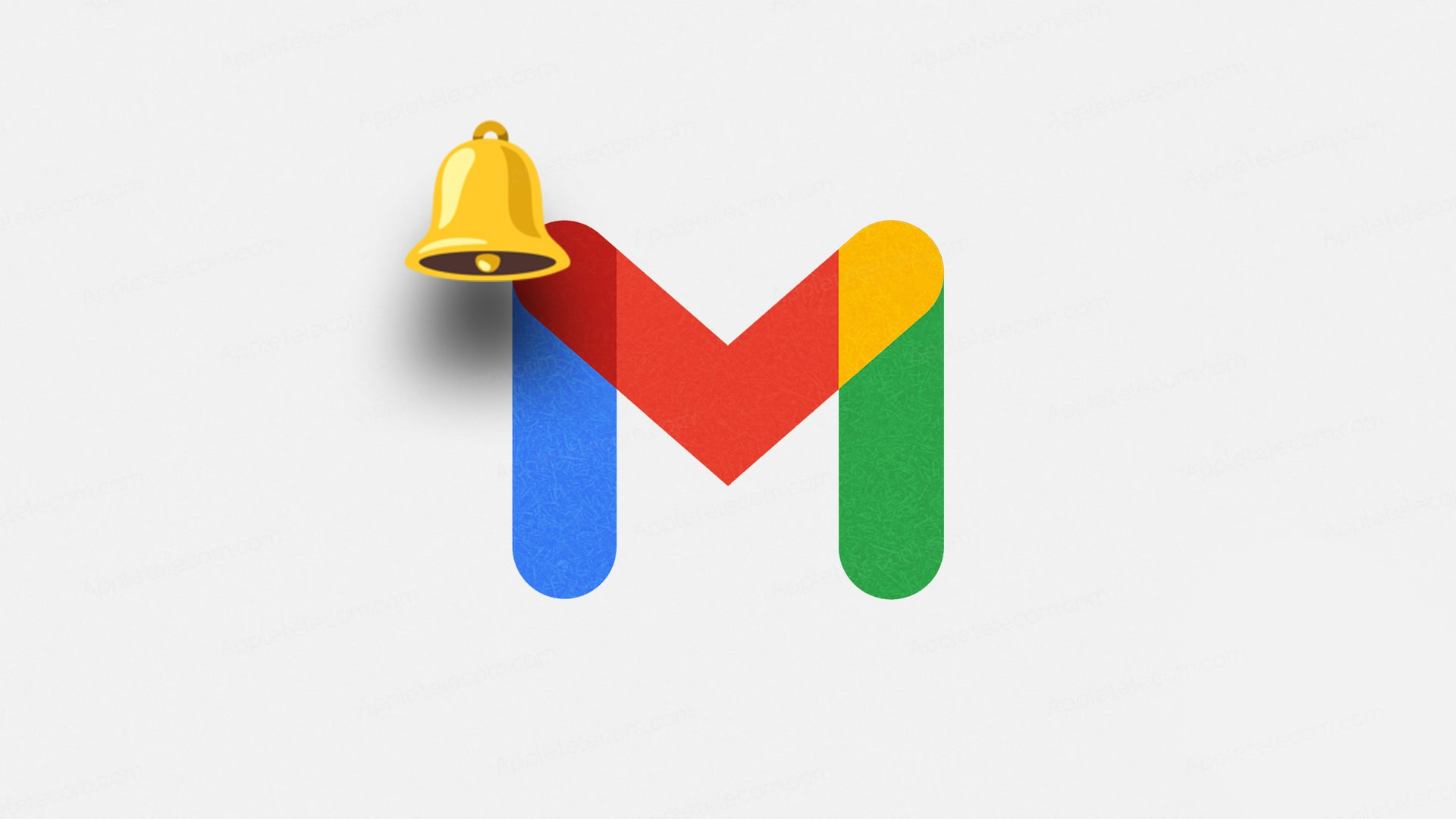
بیشتر بخوانید:
- افزودن مخاطب در آیفون
- آموزش اسکرین شات و ضبط از صفحه در آیفون
- آموزش استفاده از ایردراپ Airdrop در آیفون
نحوه افزودن ایمیل در آیفون
برای اضافه کردن ایمیل در آیفون، آی پد یا آی تاچ خود میتوانید از دو روش خودکار و دستی استفاده کنید و حساب ایمیل خود را در برنامه Mail این دستگاهها وارد نمایید. نتیجه این دو روش با یکدیگر تفاوتی ندارد و در هر یک تنها با طی چند مرحله کوتاه میتوانید حساب ایمیل خود را در دستگاه اپلی که دارید فعال کنید. در ادامه، تنظیم خودکار و دستی ایمیل را در دستگاههای اپل آموزش خواهیم داد.
افزودن ایمیل در آیفون به صورت خودکار
اگر از یک سرویس ارائه دهنده ایمیل مانند گوگل، یاهو یا iCloud استفاده میکنید؛ برنامه Mail دستگاه اپل شما میتواند به صورت خودکار حساب ایمیلتان را فقط با داشتن آدرس ایمیل و رمز عبور شما تنظیم کند. افزودن ایمیل در آیفون به شکل خودکار، مراحل زیر را دنبال کنید:
- از بخش Settings (تنظیمات) دستگاه خود، وارد برنامه Mail شوید و بر روی Accounts (حساب ها) ضربه بزنید.
- از بخش Accounts، روی Add Account (افزودن حساب) ضربه زده و سرویس ارائه دهنده ایمیل خود را انتخاب کنید.
- آدرس ایمیل و رمز عبور خود را وارد کنید.
- در صورت مشاهده عبارت Next، بر روی آن ضربه زده و منتظر بمانید تا حساب شما در برنامه Mail تایید شود.
- اگر عبارت Save را مشاهده کردید، بر روی آن ضربه بزنید.
توجه: در صورتی که در مرحله دوم، سرویس ارائه دهنده ایمیل خود را پیدا کنید، بر روی گزینه Other (دیگر) ضربه زده و حساب خود را به شکل دستی در برنامه Mail اضافه نمایید.
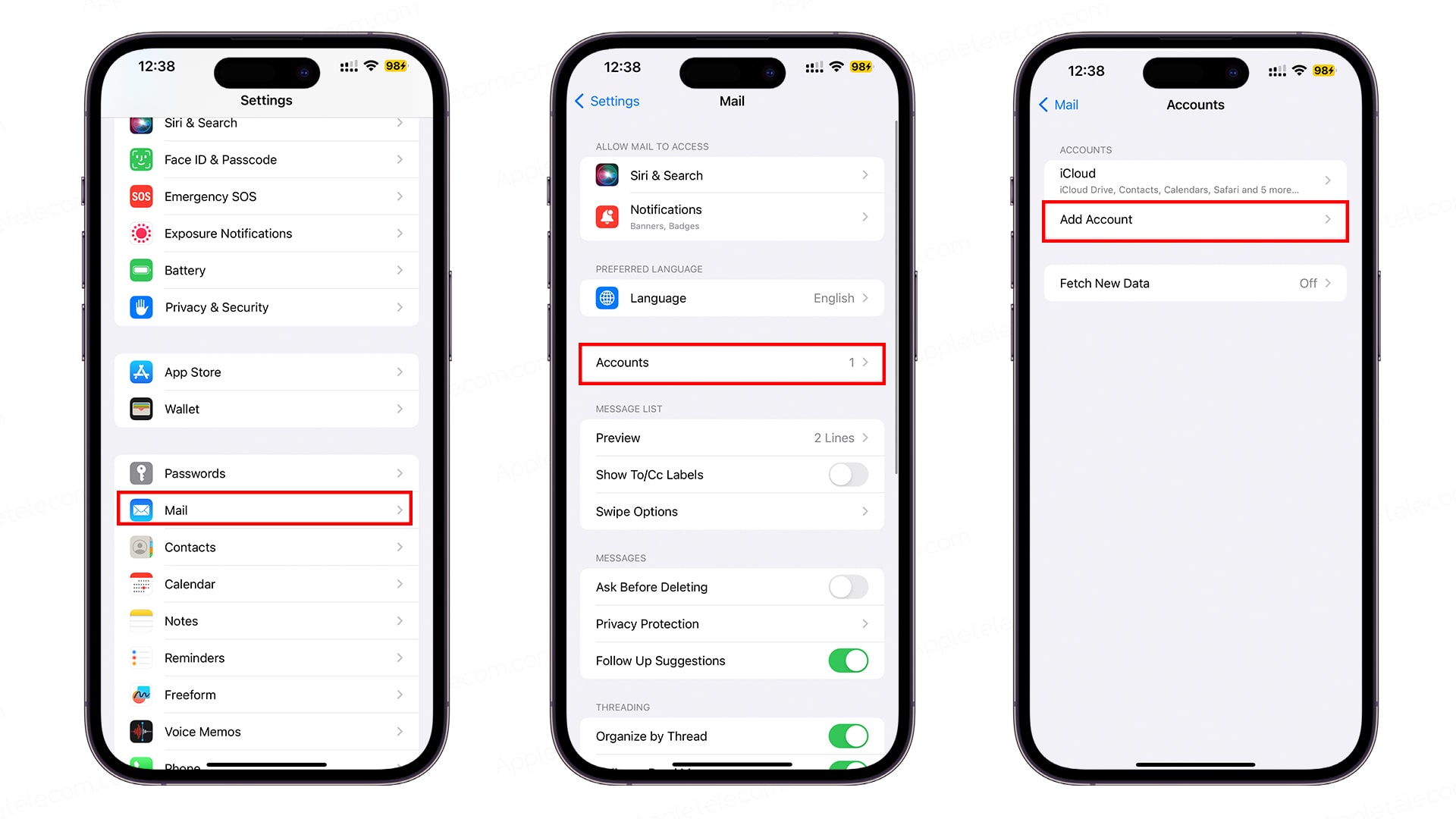
افزودن ایمیل در آیفون به صورت دستی
در صورتی که میخواهید حساب خود را به شکل دستی در برنامه Mail دستگاه اپلتان اضافه کنید، در ابتدا مطمئن شوید که تنظیمات ایمیل خود را میدانید؛ در صورتی که این تنظیمات را بلد نیستید، میتوانید با جستجو در اینترنت و پس از اقدام به افزودن ایمیل در آیفون یا هر دستگاه دیگر اپل که در اختیار دارید، انجام این تنظیمات را یاد بگیرید. در صورتی که این تنظیمات را میدانید یا انجام آن را یاد گرفتهاید، مراحل زیر را دنبال کنید:
- از قسمت Settings (تنظیمات) دستگاه خود، وارد برنامه Mail شده و بر روی Accounts (حساب ها) ضربه بزنید.
- گزینه Add Account (افزودن حساب) را انتخاب کرده و بر روی Other و پس از آن، بر روی گزینه Add Mail Account (اضافه کردن حساب ایمیل) ضربه بزنید.
- نام، آدرس ایمیل، رمز عبور و سایر توضیحاتی که از شما خواسته شده است را وارد کرده و بر روی عبارت Next (بعدی) ضربه بزنید.
- پس از این مرحله، برنامه Mail تلاش میکند تا تنظیمات ایمیل شما را پیدا کرده و مراحل راه اندازی حسابتان را به پایان برساند. در صورتی که این برنامه، مرحله پیدا کردن تنظیمات ایمیل شما را با موفقیت به پایان رساند، بر روی گزینه Done (انجام شد) ضربه بزنید تا تنظیمات حساب شما در برنامه Mail تکمیل شود.
تنظیمات ایمیل در آیفون به صورت دستی
اگر سرویس ارائه دهنده ایمیل شما، چیزی به غیر از سرویسهای گوگل، یاهو یا iCloud است؛ گاهی اوقات، برنامه Mail در پیدا کردن تنظیمات حساب ایمیلهای این سرویسها به مشکل میخورد. در این حالت، شما باید این تنظیمات را به شکل دستی به برنامه Mail اضافه کنید. به این منظور؛ مراحل زیر را دنبال کنید:
- تنظیمات ایمیل خود را که از قبل میدانید به صورت دستی در این برنامه وارد کرده و بر روی Next ضربه بزنید.
- یکی از دو گزینه IMAP (مخفف Internet Message Access Protocol) یا POP (مخفف Post Office Protocol) را برای حساب ایمیل خود انتخاب کنید.
- (این دو مورد، شامل دو پروتکل امنیتی هستند که برای دریافت ایمیل از یک سرور راه دور در یک سرور محلی استفاده میکنند.) در صورتی که نمیدانید کدام گزینه مربوط به سرویس ارائه دهنده ایمیل شما است، میتوانید با جستجو در اینترنت یا تماس با سرویس ارائه دهنده خود، از این موضوع مطلع شوید.
- سایر اطلاعات مربوط به سرور ایمیل ورودی و سرور ایمیل خروجی سرویس ارائه دهنده ایمیل خود را وارد کنید و بر روی گزی روی Next ضربه بزنید. (در صورتی که این اطلاعات را در اختیار ندارید میتوانید با جستجو در اینترنت آنها را پیدا کنید.)
- مطمئن شوید که کلیه تنظیمات را به درستی وارد کردهاید و پس از آن بر روی عبارت Save ضربه بزنید. در صورتی که تنظیمات وارد شده نادرست باشد، پیغام خطایی را مشاهده میکنید که از شما میخواهد که تنظیمات وارد شده را ویرایش کنید.
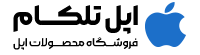

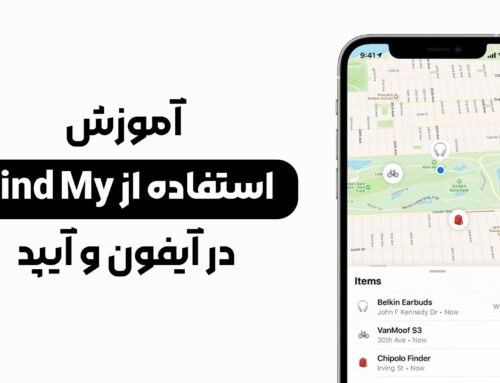
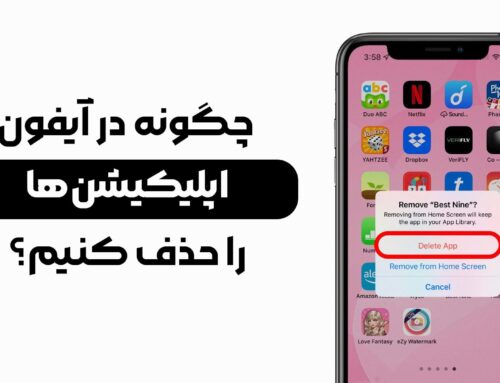
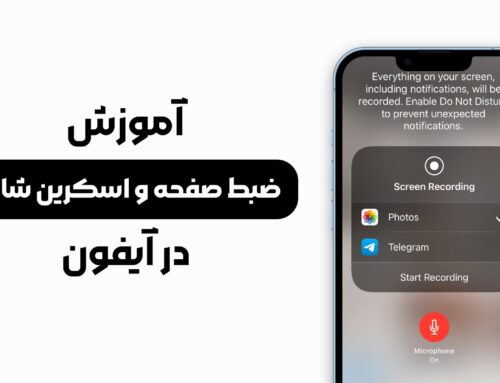
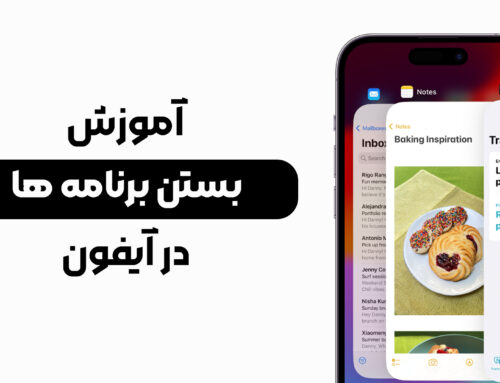


ثبت ديدگاه